Een zo compleet mogelijk uitgeschreven handleiding voor hét boekhoudpakket in excel. Versie C
|
|
|
- Lotte van der Velde
- 8 jaren geleden
- Aantal bezoeken:
Transcriptie
1 BoekineX Een zo compleet mogelijk uitgeschreven handleiding voor hét boekhoudpakket in excel. Versie C Vragen of opmerkingen? (ideeën of aanpassingen?) Neem eens een kijkje op de website : De kreet boek met in en ex, en tevens een verbastering van boek in ex(cel) Of stuur gewoon een mailtje via de site of direct naar info@boekinex.nl of boekinex@gmail.com Sinds september 2014 is de versie (steeds verder) vernieuwd en aangepast. Geen macro en VBA gestuurde versies meer, maar zoveel mogelijk zonder enige vorm van code op de achtergrond. Dit omdat vele gebruikers moeite hebben met macro s installeren Het is dan ook lichter, basaler en ook toegankelijk voor mac en de cloud. De versie met de macro s en VBA zowel als oudere versies bestaan nog steeds. Deze staat nog op de pagina download extra. Let op : De eerste regels zijn vrij Na een x aantal regels moet je eenvoudigweg de code kopen (zie start) en als je die invult op tab start kun je verder. Prijs is simpelweg heel laag voor zoiets belangrijks 1
2 BoekineX Een zo compleet mogelijk uitgeschreven handleiding voor hét boekhoudpakket in excel. Tab Start Ga eerst naar tabblad Start. Het spreekt voor zich.. Vul een naam in en een boekjaar Code indien je de versie C volledig wilt gebruiken. In het blauwe vakje moet je een code invullen, en dan kun je de jaren gebruiken t/m zoals hierboeven, en kun je verder boeken vanaf 80 regels 2
3 BoekineX Een zo compleet mogelijk uitgeschreven handleiding voor hét boekhoudpakket in excel. Tabblad Invoer Op dit blad gebeurt het werk. Hier leg je al je financiële feiten vast waardoor direct de saldibalans, het overzicht en meer gerealiseerd worden. Hieronder een uitgebreide uitleg van de knoppen en opties, daarna uitleg van de hoe boekingen te maken We lopen alle onderdelen door Opties links : Snel zoeken Een snelzoeken optie. Vul iets in en onder de kolom match toont een oranje wieber. Vul bijvoorbeeld achter datum 4/1/14 in en het wordt getoond. Of een naam of wat dan ook. U kunt daar dan ook op filteren. Hoe meer je invult en matcht, hoe meer oranje tekens je ziet. Legenda Spreekt voor zich. Zie bovenin de kolommen Sysnr en Opties Klik de nummers aan om snel naar een nummer te gaan. Tot regel Lees de beschrijving over de x Zodra er een onderdeel (dus dagboek, datum of rekening) niet wordt ingevoerd wordt er geen boeking (meer) gemaakt. Logisch natuurlijk, want dan heb je ook geen boeking. Meldingen uitleg Spreekt redelijk voor zich. Alles mag ingevuld worden in de regels, maar bij zeer onlogische combinaties zie je een melding in de kolom meldingen. Zie aan de code wat het voorsteld en pas je boeking aan. 3
4 Saldocheck Maak een keuze in een bank(dagboek) en je ziet het geboekte saldo t/m je laatste regel. Als je op <uit> gaat staan kun je <aan> klikken (en weer uitzetten) Bij <aan> zie je alles Je kunt je beoogde eindsaldo op de 2 e regel die verschijnt invullen. Zodat je ziet wat er nog geboekt moet worden. Dit is een snelle zichtbare controle of je afschriftsaldo aansluit bij je bankboekingen. Of wat er nog voor verschil inzit. Opmerking : Hoe printen of kopie (soft copy) In deze versie worden geen macro s en VBA gebruikt. Dus bij een softcopy (kopieer info hard op een ander sheet) of een print moet u zelf enkele eenvoudige handelingen doen. Hier wordt aangegeven hoe u dit met een eenvoudige excel stap zo kunt doen. Maak de muis zwart wat u wilt kopieren (of printen) Printen : Ga naar Pagina-indeling-afdrukbereik-afdrukbereik bepalen, en print Softcopy : na zwart maken, rechtermuis-kopieren Ga naar nieuw blad, kies plakken speciaal-waarden, en daarna gelijk opmaak en zonodig gelijk kolombreedte Voila Beschrijving kort. Per kolom kop Totalen Helemaal bovenaan zie je totalen. Het complete totaal en daaronder het steeds zich aanpassende totaal als je filtert. Kolommen Een deel basisinformatie invullen, bedragen invullen en btw invullen. Plus extra info 4
5 Zie hieronder korte uitleg per kolom Match Hier wordt de oranje zoekmatch getoond. Zie hierboven beschreven Melding Hier wordt een melding getoond mocht er met de regel of boeking iets aan de hand zijn. Zie hierboven de uitleg. Sys Hier wordt het unieke sysnr getoond. Let op : bij het niet afmaken van een boeking komt er een x te staan. Dan wordt er niets geboekt. Niet afmaken wil zeggen : geen dagboek ingevuld, geen datum ingevuld of geen rekeningnummer ingevuld. Zie ook de legenda. Datum (verplicht veld, vandaar bom) Spreekt voor zich, vul de datum van boeken, de factuur of een afschrift in. DB Dagboek (verplicht veld, vandaar bom) Hier vul je voor het boeken van de regel (=boeking) het dagboek in. De bron waaruit je werkt dus. Klik 1 optie aan uit keuze lijstje of tik in. Boek je een verkoopfactuur (dan kies je dagboek Ver ) Boek je een inkomende factuur ( Ink ) Boek je een Rabo afschrift mutatie of een andere bank of kas ( Liq ). Boek je de beginbalans ( Oba ) Boek je een memo ( Mem ) DB Liq (afkorting van liquiditeit) Er is een optie waar gewoon meer keuzes zijn dan één keuze. Boek je een bank afschrift, dan kan dat van de Rabo zijn, van de ING, van ABN etc. Die namen kun je zelf ingeven in de staminfo (zie tab Stam) maar als je alleen Liq ingeeft weet je nog net niet welke bank je nu boekt. Dus bij ingeven Liq hiervoor, moet je ook nog een bank kiezen. Doe je dat niet verschijnt er een melding voorin. Kies die dan ook (klik aan uit het lijstje). 5
6 Bijvoorbeeld 180 rabobank. Spreekt eigenlijk voor zich. Nb : vul je geen bank in, dan wordt de boeking afgemaakt niet op de juiste bank, maar op de rekening 203 TR Bank nog invullen Stuknr Vul het nummer van een afschrift, of een kasblad. Of het memo nummer. Ook van belang omdat het in de overzichten terugkomt. En omdat je bij bijvoorbeeld debiteuren kunt zien in het overzicht op welk afschrift die betaling is ontvangen. Omschrijving Geef altijd een omschrijving : die je ook in andere overzichten nog iets vertelt. Dus niet de omschrijving verkopen, want dat is al de naam van de gekozen rekening. Iets wat je ook terug wilt zien in je grootboekoverzichten Relatie en factuur (hangen samen) Dit is van belang voor debiteuren en crediteuren. Bij een inkoopnota van Staples vult je staples in met het nummer (zeg 56004). Dan wordt met dagboek Inkoop de crediteur geboekt. Later bij de betaling op de bank gebruik je uiteraard de naam staples en het zelfde nummer. Dan kun je perfect je openstaande posten volgen en up to date houden. Geldt idem voor debiteuren. Uiteraard : kun dit je NATUURLIJK ook gebruiken bij boekingen direct van de bank af (bij geen debiteuren en crediteuren). Dat is beduidend helderder dan alles in de omschrijving te zetten. En het komt terug in de overzichten. Grootboekrekening (verplicht veld, vandaar bom) Een rekeningnummer is nu eenmaal noodzaak. Hoe je je boekhouding ook bijhoudt. Al is het de achterkant van een sigarendoos. Je moet het ergens op coderen. Klik op de cel en gebruik het uitklaplijstje. Bij inkopen kan het de 4 rubriek zijn (indirecte kosten) of de 0xx serie (activa) of 300 (voorraad) of 700 serie (kostprijs). Bij verkopen veelal 800 serie. Dit is bij later en ander inzicht ook weer zo te wijzigen. Aanklikken en klaar. Het mooie is dat als je Dagboek OBA aanklikt je alleen balansrekeningen in het lijstje krijgt, als je dagboek VER aanklikt alleen omzetrekeningen en zo voorts. Let op : bij 1x aangeklikt 700 kostprijs kun je een volgende keer ook intikken 700 k (zonder aanhalingstekens). Dan pakt het systeem het ook. Of kopieer een regel 700 kostprijs, en plak het 10 x onder elkaar als je snel 10 inkoopboekingen moet doen. Bedragen Vul hier het bedrag van de boeking in. Het spreekt voor zich. Het saldo wordt vanzelf berekend. Er staat al vermeld waar je wat neer moet zetten. Dus bank Af 10,- in de eerste kolom. En een verkoop van 175 allinn in de 2 e kolom 175,- Saldo 6
7 Hier komt het geboekte bedrag in de boekhouding. Dus voordat er mogelijk btw over berekend wordt. Saldo btw Grijze kolom, want anders wordt het te breed. Dit is het saldo van de btw keuzes indien nodig. Zie hieronder het invullen btw blok Saldo ex btw Het bedrag ex is het totaalbedrag minus de btw berekeningen. Dit is de basis voor de grootboek tellingen Btw invullen blok Btw % Kies indien van toepassing het btw %. Dit zijn de % zoals ze staan en wijzigbaar zijn in de staminfo. Dus bij een inkoop waar hoog btw op zit vul je het bedrag van bijvoorbeeld 121,- allinn in de eerste kolom onder bedrag. Hier klik je 0,21 aan uit het lijstje, In de kolom te vorderen btw ernaast verschijnt dan gelijk het bedrag van die 21% op die 121,- (dus 21,-) Op de cel NL kun je gaan staan en kiezen voor verkoop of inkoop buitenland als extra Bij Bu-I verschijnt de btw optie 4a en 4b erbij. Zie ook het tabblad btw. Dus kun je buitenlandse btw hier boeken. Dat geldt idem bij de keuze Bu-V, dan komen de opties 3a en 3b erbij in beeld. Te vord btw Hier wordt dus die te vorderen btw berekend en getoond bij invullen van een btw% op inkopen of bank boekingen Btw overrulen Dit kan alleen bij te vorderen btw. Dus bij boeking van de inkoopfacturen en btw bij bank en kasboekingen. Als je btw berekening bij boeken iets afwijkt van de factuur moet je toch de factuur aanhouden. Tik het dan hier in, dan komt het goed te staan in de te vorderen btw. Hieronder tik je 63,20 in plaats van de precieze 63,35. Dan wordt de boeking deze 63,20 als te vorderen btw. 7
8 Haal het bedrag daar weg en de oorspronkelijke berekening staat er weer Bet Aparte optie. Alle btw die je aanklikt op bijvoorbeeld bankmutaties komen in de kolom te vorderen btw terecht. Maar als je direct iets omzet op de bank, en het niet doet met een verkoopfactuur, wil je dit niet als minpost op te vorderen btw hebben staan. Dit bedrag wil je over het algemeen zien in de kolom te betalen btw. Want daar wil jet ook in je aangifte. Hoe doe je dat? Vul in deze kolom bet dan simpelweg de tekst bet in en het bedrag verschuift naar de te betalen kolom. Dus op eigen inzicht zo aan te passen. Nb : Als hier een minbedrag staat, verschijnt ook voorin de melding K10. Van : kijk in kolom 10 n check dit Relatie Dit wordt een D als de regel een debiteur in zich heeft of een C bij crediteur. Een debiteur (D) is als je of gebruikt maakt van dagboek verkoop (Ver), en/of bij gebruik van rekening 120 debiteuren (bij bankboeking) Een crediteur (C) is als je gebruikt maakt van dagboek inkoop (Ink), en/of bij gebruik van rekening 130 crediteuren (bij bankboeking) Dit vergemakkelijkt het kijken naar de boekingen, filter op een D of C. En tevens zitten alleen D en C in de Debiteuren en Crediteureninfo in de overzichten.(zie t b sub) Klik Hieronder staan diverse informatieopties. Opgebouwd in één kolom zodat je je eigen behoefte kan bepalen en het zo compact mogelijk houdt. Klik dit aan en je ziet : Voorstel Geregeld vergeet je als je begint met een boeking weleens waar je ook al weer en op welke rekening je de vorige keer deze post had geboekt. 9 van de 10 keer is dat op dezelfde rekening. Natuurlijk kun je naar boven scrollen of het filter gebruiken, of snel op de saldibalans kijken welke rekeningen in gebruik zijn, maar zodra je hier de naam intikt (en als die erboven al een keer is geboekt) wordt hier direct verkort de rekening weergegeven waar voorheen op is geboekt. Dan weet je zo weer. Dus ter indicatie en voor het gemak. M Maand, in welke maand staat de boeking. Filter hier zonodig op Q Kwartaal, in welk kwartaal staat de boeking. Filter hier zonodig op Open Zodra je een naam in de relatie ingeeft (die een debiteur of crediteur is) (zie hierboven DC) geeft hij gelijk op deze regel de laatste stand van je openstaande post. Dus wat wat staat er totaal nog open. Ter informatie en ter check voor jezelf. Heb je op deze regel iets geboekt op de D of C.dan is het gelijk bijgewerkt. 2x 8
9 Een factuurnummer check Het kan zomaar zijn dat je een factuurnummer abusievelijk meerdere malen invoert. Dus iets dubbel of het verkeerde nummer. In deze kolom wordt het aantal malen gebruik getoond. 1 x is logisch, dit is gewoon een geboekte inkoop of verkoop of een nummer vermeld bij een rechtstreekse mutatie. 2 x is ook logisch, dan is het geboekt en later betaald. Dus helemaal goed. 3 x kan als er bijvoorbeeld een correctie op geboekt is, en het nummer dus nog een keer is gebruikt, maar check het wel even. 4 x en meer wordt twijfelachtig. Filter dan gewoon even op het aantal of op de factuur. Kijk het na, denk na..., en corrigeer zo nodig. Bal WV Hier wordt getoond of de boeking een balans of W&V mutatie is. Makkelijk voor filteren als je dit wilt splitsen Kbp> Zie de kolom ernaast, maar dan wordt getoond wanneer het zinvol is om dat in te in te vullen, middels kbp > Kredietbeperking Alleen bij dagboek inkoop (Ink) kun je dit invullen. Althans dan gebeurt er iets mee. Bij de optie hiervoor kun je voor kbp> kiezen, dan zie je snel waar invullen nut heeft. Als je op een factuur bij snel betalen bijvoorbeeld 6 euro korting krijgt en je gaat daar ook gebruik van maken boek je de normale factuur en in deze kolom noteer je in het veld met het pijltje deze 6 euro. Alle berekeningen (o.a. btw) blijven juist maar de schuld aan de crediteur wordt 6 euro lager. Bij betaling per bank wordt dit keurig afgewikkeld. Het kan ook gerust achteraf. Als je de factuur geboekt hebt en achteraf bij betaling heb je één euro korting gepakt, zie je op je crediteurenoverzicht deze ene euro openstaan. Die moet naar nul. Ga naar je invoer, zoek de factuur op (gebruik eventueel filter op factuur of op relatie of ) en vul die ene euro nog in op deze kredietbeperking plek. Bovenaan zie je de telling van hoeveel Kbp je gebruikt gedurende het jaar. Afletter, of iets in de kantlijn Lijkt op kostenplaats. Voor de kolom DC relatie kun je in het witte veld met het potlood erboven een eigen letter of getal meegeven. Een extra optie, om je eigen afletter systeem te gebruiken. Of iets in te tikken als je later nog e.e.a. moet nakijken. Vrij veld. Het boeken van stukken, dat is waar het om draait. Hoe werkt dat en hoe doe je dat? Bepaal altijd eerst vanuit welk dagboek je een regel vult. : Ver = Verkoop (werken vanaf jouw verkoopfacturen) Ink = Inkoop (werken vanaf de facturen van je leveranciers) Oba = Beginbalans (boek daarmee de eindbalans van voorgaand jaar) Mem = Memo (indien je correcties wilt boeken, of posten die niet via de andere dagboeken lopen) Liq = afkorting van Liquiditeit. Is voor Bank of Kas (werken vanaf je dagafschrift en/of van je kasstukken). Meestal boek je een aantal stukken achter elkaar, maar volgorde is niet echt van belang. Want in de output kun je alles gewenste info verkrijgen en op verschillende volgordes. Ook in de invoer middels filteren heb je zo je informatie te pakken. 9
10 Werk de regel af. Iedere regel is een boeking. Ver = Verkoop heeft automatisch (en achter de schermen) rekening 120 Debiteuren als tegenboeking Dus bijvoorbeeld een verkoop van 1210,- met 210,- btw. Wordt gelijk als boeking : Debiteuren voor 1210,- Btw te betalen voor 210,- en een Verkoop voor 1000,- Ink = Inkoop > heeft rek 130 crediteuren als tegenboeking Liq = Bank 180 t/m bank 189 > hebben rek 180 t/m 189 als tegenboeking Mem en Oba = Memo en Beginbalans hebben geen automatische tegenrekening. Dat is ook logisch want daar hoeft geen vast patroon in te zitten. Werk deze altijd met 2 of meer regels af tot de boeking op nul staat. Anders zie je bovenaan de rode melding en weet je dat je nog niet klaar bent Alleen iets invullen in de witte velden. Grijs is geblokkeerd, daar komt vanzelf de benodigde info. En : Alleen datum, rekeningnummer en dagboek zijn verplicht! De andere velden zijn nuttig. Zie de legenda. Voorbeelden van het vullen van enkele regels. Bijvoorbeeld verkoop, bank en inkoop. Zie het sheet met diverse voorbeelden op de site Het zijn in feit, en als je de slag te pakken hebt, maar een paar voor de hand liggende invuloefeningen. Let op : je kunt de boekingen ten alle tijde corrigeren of aanpassen of verder bewerken op de regel zelf. Bijvoorbeeld de omschrijving moet net anders, of op een andere rekening, btw overrulen en zo meer. Dus niet bang zijn om fouten te maken. 1 mogelijke truc met het aanpassen van boekingen. Wat je moet weten Hierboven is al eens aangegeven dat aan de hand van de keuze van het dagboek de rekeningkeuze een beetje gestuurd wordt. Als je bijvoorbeeld klikt op dagboek Ver krijg je in de kolom grootboekrekening de boekingen als keuze : vanaf rek 800. Logisch en handig. Zo ook bij boeken van dagboek Liq. Het zit dan niet in de keuzes om gelijk op een rekening als 180 of 181 te boeken. Want bank en bank hoort niet. Dat moet via rekening 190 kruisposten. Zo ook dagboek Ink, waar je bij inkoop voornamelijk 4 en 7 rubriekposten ziet. Dus op kosten en inkopen. Wat nu : als je bij dagboek Ver een verkoop wilt boeken op de rekening 040 Inventaris. Dat kan en dat mag, of op rekening 438 kleine verkopen (als je de naam hebt aangepast). Dat moet ook kunnen. Maar bij dagboek Ver zie je deze rekeningen niet. Oplossing : Vul eerst dagboek Mem in, (die heeft alle rekeningen), kies dan de gewenste rekening, en pas daarna het dagboek aan. Een workaround zo af en toe. Speel ermee. Algemeen Je kunt dus invoeren op regelniveau. Naar je eigen gevoel. Bij invoer per regel werkt de systematiek zeer snel, kopieer als je bijvoorbeeld 10 inkopen moet doen, even 10 x inkoop naar beneden. Pak het logisch en praktisch aan. Durven doen. Maak je een fout of vul je iets verkeerds in? Boek de regel opnieuw of loop er weer overheen, en pas aan. Moet de regel helemaal liever weg...dat kan niet... je kunt niet alles verwijderen of knippen. (dat kan overigens ook niet in een duur pakket) Wat dan te doen? Gewoon alles laten staan, Zet iets over die fout in de omschrijving, zet het bedrag allinn op nul, geen btw % en er gebeurt niets. Sla geen regels over, dan krijg je een x als systeemnr, en wordt daarna niets meer geboekt. Boek dus desnoods een regel met bedrag nul. Ervaring leert dat de meeste gebruikers het zo onder de knie hebben en er makkelijk mee overweg kunnen Gebruik het filter eens in de invoer. Filter op maand (alle mutaties in een maand), filter op relatie, op omschrijving en je kunt ook doorfilteren. Zie hiervoor ook de aparte beschrijving op de site over slim filteren. Je moet alleen NOOIT knippen. Niet doen!!!!!! Dat is in ieder excel sheet funest, zo ook hier! Als je de regels geboekt hebt zijn de overzichten in alle andere tabs gelijk klaar tot en met de geboekte regel. Maak regelmatig een back up, want een back up is nooit weg! 10
11 BoekineX Een zo compleet mogelijk uitgeschreven handleiding voor hét boekhoudpakket in excel. Tab Saldibalans - De saldibalans is eigenlijk de meest essentiële output. - Zit in ieder pakket en is waar minstens 95% van accountants, administrateurs, boekhouders en belanghebbenden hun uitgaande informatiestroom op baseert. - De saldibalans dient vaak als voor verdere bewerkingen. - Kijk hier dus geregeld naar, dan heeft u de status van uw cijfers goed in beeld Saldibalans (Balans) De balans toont de standen van alles wat geboekt is t/m de laatste boekingsregel. Deze saldi zijn de totaal geboekte saldi op deze zogenaamde rekeningen van bezittingen en schulden. Bij het gebruiken van dagboek beginbalans (dus boekingen met dagboek Oba) in de invoer wordt ook de dan geboekte beginbalans getoond. Gebruik dus inboeken beginbalans altijd dagboek Oba! Saldibalans (winst en verlies) Deze saldibalans resultaten geeft weer wat je verlies of winst is t/m de laatste boekingsregel. Dus in één oogopslag je resultaat, wat je opbrengsten zijn, of wat je besteedt aan bepaalde posten. Wat heb je verdiend. 11
12 Zie ernaast de vergelijkende cijfers. Omdat een winst en verlies nooit (zoals de balans middels dagboek Oba) de cijfers van het jaar ervoor meeneemt komen deze niet uit de invoer. Deze kunt u zelf eenmalig invullen in het overzicht zoals hieronder getoond. In de grijze velden vult u uw cijfers vorig jaar in (of andere als u andere cijfers wilt zien) en daarmee worden deze automatisch getoond in de W&V saldibalans Als u bijvoorbeeld op de rekening 435 Telefonie 76,78 invult voor vorig jaar maar er dit jaar nog niets op is geboekt, dan ziet u in de saldibalans de rekening 435 verschijnen in de juiste volgorde met het getal van dit jaar (0) en vorig jaar ernaast 76,78. (Weer weghalen?, gewoon weer het cijfer in het grijze vlak deleten) Tevens een overzicht van de saldibalans naar opbouw van saldi per maand. Meer van belang dan je denkt. Het is heel praktisch om te kijken of alle maanden gevuld zijn. Wanneer kosten of opbrengsten geboekt zijn. Zo loop je ook snel door kostenrekening heen, of is dit een trigger om de overzichten door te lopen op specifieke punten. 12
13 BoekineX Een zo compleet mogelijk uitgeschreven handleiding voor hét boekhoudpakket in excel. Tab Btw Btw of omzetbelasting Vanuit de invoer wordt de tab btw gevuld. Hierin worden overzichten met betrekking tot de omzetbelasting weergegeven. Aangifte. Zowel aangifte per maand als per kwartaal worden getoond. Alles met betrekking tot de reguliere boekingen uit de invoer komt hier terecht. Alleen specifieke eigen boekingen als privé btw, btw KOR regeling, moet je in de aangifte apart meenemen. Dus zelf boeken en hier dan invullen. Zie hiervoor ook de iets andere oranje kleurzetting. In dit voorbeeld, worden de maanden van het jaar getoond. En per kwartaal Naar gelang je per maand of per kwartaal aangifte doet kijk je naar 1 van beide overzichten. De informatie in het kwartaal overzicht komt uit het maandoverzicht, dus cijfers zijn identiek. Correcties of aanpassingen die handmatig gedaan moeten worden, zoals KOR, privé btw moet je aanpassen in het maandoverzicht. In de oranje velden. Dan komt het ook in het kwartaal overzicht. Buitenlandse btw Deze komen uit het blok hieronder. Bij gebruik in de invoer van Bu-I en Bu-V komen de buitenlandse inkopen en verkopen hier terecht. Deze worden vanzelf in de aangife meegenomen. 13
14 Bij Bula inkoop zie je de velden Kies % oranje gekleurd. Dit betekent dat je deze kunt aanklikken en een % kiezen. Waarom? Omdat je ook met buitenlandse btw keuze hebt in hoog en laag of % kunnen wijzigen. Onder 4a+4b aftrekbaar? Kun je Ja of nee invullen. Dit betekend dat je altijd de keuze hebt om de btw die je aangeeft bij 4a of 4b ook weer in aftrek kunt nemen op de aangifte (met effect van nul). Bij bedrijven met vrijstelling kun je niet zomaar dit in aftrek nemen en klik je Nee. Dan geef je het wel, maar vorder je niet terug. Opbouw Wil je specifiek de opbouw zien van de bedragen op te vorderen btw, of te betalen btw of buitenlands (div) Ga dan naar het overzicht boekingen per code op de btw tab en tik achter bet, vord of div een X in. Je krijgt dan direct op datum alle te vorderen, te betalen posten. Snel de info en opbouw in beeld. 14
15 BoekineX Een zo compleet mogelijk uitgeschreven handleiding voor hét boekhoudpakket in excel. Tab Grootboek Hier staan enkele overzichten van belang voor inzicht in je administratie. Vanuit de invoer wordt de tab grootboek gevuld. Hierin zitten verschillende overzichten, allemaal zeer van belang. Kenmerk van een goede administratie is dat je van alle rekeningen en dagboeken de opbouw kunt volgen. Dus als er op de saldibalans de grootboekrekening 430 kantoorbenodigdheden een saldo staat van totaal 295 moet je dit snel onderbouwd kunnen zien. Zie het als volgt : je kijkt veelal eerst naar een saldibalans, daar staan totalen op. Je wilt dan weten hoe de opbouw is, en voor de details dien je een overzicht te hebben. Dat is de essentie van het grootboek. Er zijn meer mogelijkheden, want als je het allemaal doorziet kun je ook naar de invoer en daar filteren op die rekening. Maar het grootboek is de geëigende plek hiervoor met de juiste overzichten. Aanwezige Overzichten : Grootboekrekening op volgorde boekingen Grootboekmutaties op volgorde van balans of resultaatposten (of beide) Dagboekmutaties bank Dagboekmutaties memo en beginbalans Grootboekrekening. Hier kun je kiezen voor de rekeningen waarop je allemaal geboekt hebt. Klik het witte veld bovenin aan en kies een rekening. De keuzes worden mooi beperkt door alleen de rekeningen in het lijstje te tonen waar wat op is geboekt in de invoer. Je ziet dan de opbouw van deze grootboekrekening. Let op : een extra optie is om te kiezen tot en met een eerdere maand dan de laatste boekingen. Boven de M zie je in grijs een 12 staan. Tik hier bijvoorbeeld een 5 in, dan worden de boekingen getoond t/m de 5 e maand. De boeking van maand 7 toont dan geen bedragen. 15
16 Hiernaast zie je nog een kleine recap van de opbouw van de gekozen rekening in maandtotalen Grootboekmutaties op volgorde van Balans of Resultaatposten. Kies bovenin voor Bal of Res. (dus kies voor balansposten of resultaatposten) Klik een X Dit toont in één overzicht bijvoorbeeld alle rekeningen van resultaat onder elkaar in opbouw. Dus van rekening 4xx t/m 9xx. Per rekening de opbouw en het totaal tot uiteindelijk het totaalresultaat. Per totaal van een rekening wordt dit achteraan getotaliseerd voor de duidelijkheid. Met recht een buitengewoon goed en nuttig overzicht. Ook omdat je bijvoorbeeld zo snel ziet of een rekening op de goede plek staat. Wat je zal opmerken als je de keuze maakt voor "Bal" is dat in deze overzichten de rekeningen waar een dagboek van bestaat (dus 120 debiteuren, 130 crediteuren, de 180 serie banken en de rekeningen 150 en 155 btw) hier niet instaan. Slechts dan als er een beginbalans of memo opgeboekt is. Waarom niet hier?... omdat de opbouw in dit overzicht komt vanuit de boekingen en niet vanuit de "eigen" dagboeken. De rekeningen zijn er allemaal en gespecificeerd maar kunnen niet allemaal hier gekozen worden. Waar staan ze : 120 debiteuren in tab sub 130 crediteuren in tab sub 150 te vorderen btw in tab btw 155 te betalen btw in tab btw 180 serie, onder de dagboekmutaties bank in tab grootboek (zie beschrijving) 16
17 Dagboekmutaties bank op volgorde boekingen Kies hier in het witte veld voor de dagboeken die er zijn. Dus de 180 serie Bank of Kas Dit is op systeemnummer omdat de volgorde van kassen en banken ook van belang is voor het saldo. Er is voor een apart dagboek gekozen omdat je bij banken ook het meelopend saldo wil kunnen zien. En tevens een totaal per stuknummer. Dus het totaal per afschrift. Mocht je nu bij toeval op een afschrift nog veel later iets boeken kun je ook boven Stuknr in het grijze vakje een nummer intikken waarna het totaal verschijnt boven Saldo bankmutatie Dagboekmutaties Memo en beginbalans op volgorde boekingen Apart getoond omdat de layout iets anders is. Heg taat hier meer om de bedragen ex btw. En om het totaal per boekingsnr (stuknr). Dat moet nul zijn. Kies een X voor memo of beginbalans en het wordt getoond. 17
18 BoekineX Een zo compleet mogelijk uitgeschreven handleiding voor hét boekhoudpakket in excel. Tab Sub Subadministratie = debiteuren en crediteuren Debiteuren en crediteuren komen aan de orde op het moment dat je dagboeken als inkoop en verkoop gebruik. Bij een verkoop (factuur uitsturen) boek je alvast de omzet (en de btw en de debiteur) maar is het geld nog niet binnen. In de tab Sub staat deze debiteur dan in beeld als iemand waarvan je nog geld moet ontvangen. Want dit is essentieel om in de gaten te houden. Zo ook voor crediteuren (aan wie je nog dient te betalen) Aanwezige Overzichten : Inkoop en Verkoop overzicht Crediteuren en debiteuren kaart Openstaande posten per relatie en Saldilijst Inkoop en Verkoop Een beeld van alle inkopen en verkopen Kies een X achter Inkoop of Verkoop en het wordt getoond Crediteuren en debiteuren kaart Debiteurenmutaties op volgorde systeemnr (dus op volgorde boeking). Hier is te zien wat er op de rekening geboekt is. Beginbalans, misschien een memo, verkopen en betalingen. In feite de grootboekrekening 120 debiteuren. Het totaal sluit aan op de saldibalans, en is een gebruikelijk overzicht, maar is in het kader van debiteuren en crediteuren niet het meest gebruikt en zinvolle overzicht. Hij hoort er gewoon bij, maar gebruik dan eerder de hierna opgesomde overzichten. Kies een X achter Crediteurenkaart of Debiteurenkaart en het wordt getoond 18
19 Openstaande posten en saldilijst Specifiek op volgorde relatie en factuurnummer Toont het totaalsaldo met tevens de opbouw per debiteur (of crediteur). Wat staat er per relatie nog open? En hoe is de opbouw? Van belang om je vorderingen en schulden goed bij te houden. Het totaal sluit aan op de saldibalans Saldilijst Achter de relaties zie je op dezelfde hoogte de saldi per relatie. Een saldilijst dus. Een kort overzicht waar het saldo per relatie staat. Het totaal sluit aan op de saldibalans. Hoe meer relaties er geboekt en gebruikt worden, dan vult het zich vanzelf naar onder aan. 19
20 BoekineX Een zo compleet mogelijk uitgeschreven handleiding voor hét boekhoudpakket in excel. Tab Rapportage Vanuit de invoer en de saldibalans wordt de tab Rapportage gevuld. Gemaakt is een basis jaarrekening als rapport die je qua namen en getallen zelf snel kunt aanpassen. Snel, apart, op 1 a4tje en... uitermate flexibel Wat is het doel van een rapportage of jaarrekening? Deze geeft inzicht in hoe goed uw bedrijf het afgelopen jaar heeft gedraaid. De balans geeft de omvang weer van de bezittingen en schulden van het bedrijf. De winst- en verliesrekening laat zien wat uw inspanningen het afgelopen jaar hebben opgeleverd. Een balans met de beginbalans ernaast.. Als eerste onder cel E3 zie je de saldi zoals ze komen uit de saldibalans, met de beginbalans ernaast. (natuurlijk als het dagboek beginbalans is gebruikt) Kijk dan naar de balans onder cel P3 en merk op dat er bij iedere balanspost vaste nummers staan van 1 tot en met 35 20
21 Iedere nummer correspondeert met een balanspost Als er dus geboekt is op de rekening 020 verbouwingen zie je op die rekening onder een saldo staan. Als er een saldo staat zie je achter die regel een pijltje een grijs valk en de tekst met Vul in *) Bedoeld wordt om dan te kijken waar (naar jouw idee dit onder valt of waar jij ze wil presenteren) en vul dan op het grijze valk dit nummer in. Dus hier bijvoorbeeld een 7 In de rapportage wordt dat gelijk aangepast. Zie in de print screen hierboven Zodra alle teksten vul in weg zijn heb je een sluitende balans naar eigen inzicht. Dat gaat echt heel snel, en is steeds aan te passen Stel bijvoorbeeld je btw schuld toch opnemen onder de vorderingen om wat voor reden dan ook, vervang dan de nummers 32 door 13 voor rekeningen 150,155 en wat daar meer behoort. Speel ermee Voor de balans staan regelmatig grijze driehoekjes naar beneden Dit houdt in dat je dan de naam kunt variëren. Hierachter zitten meer opties. Bij 1 kun je als je op de naam klikt ook kiezen voor 21
22 Dit kan bij alle driehoekjes Deze kun je dus maken voor je bank, voor je leverancier, naar de precies wensen van een bijlage voor de belastingdienst en meer. Onder deze balans staat de verkorte versie (voor snelle totaal info, voor deponeren en meer) De resultatenrekening Dit is in feite identiek aan de methode van de balans. Op cel AH3 staat wat er in de saldibalans reeds staat. Dat wordt hier nog eens getoond. Vul dan achter de saldi waar vul in staat het nummer in wat correspondeert met waar je het in de winst en verlies rekening wilt hebben. Van nr 50 t/m nr 77 Nummers aanpassen naar gewenste posten gaat razendsnel, probeer eens uit. Voor deze twee hierboven worden ingevuld.. Zie hieronder dan een voorbeeld van de W&V waar deze posten (uit voorgaand jaar) in staan. 22
23 En ook hieronder een verkorte en gecomprimeerde versie 23
24 BoekineX Een zo compleet mogelijk uitgeschreven handleiding voor hét boekhoudpakket in excel. Tab Staminfo In de staminfo staan de diverse vaste gegevens van de administratie. Dit zijn voornamelijk de grootboekrekeningen, de dagboeken, en de btw percentages. Deze gegevens staan grotendeels vast omdat daar de werking van de administratie mede op gebaseerd wordt. De vaste btw% en wat ruimte voor meer % zijn aan te passen, en tevens zijn er 231 grootboekrekeningnummers ingepast voor een goede werking en genoeg keuze. Het zijn voor een gemiddeld klein bedrijf, eenmanszaak, bv, cv of welke dan ook genoeg rekeningen en zo nodig kun je altijd de optie kostenplaats gebruiken Hiervan is de overgrote meerderheid qua benaming aan te passen. Grootboekrekeningen De rekeningnummers staan voor een aantal belangrijke posten vast, Deze kun je niet wijzigen in verband met goede werking van alles. Bijvoorbeeld de : dagboekrekeningen (als 120 debiteuren en 130 crediteuren in relatie dagboeken verkoop en inkoop) rekeningen in serie 150 en 155 (btw) de activa rekeningen (010 t/m 066) de 49x serie afschrijvingslasten (hangt samen met activa rekeningen) rekening 800 verkopen hoog. En zo nog enkele anderen Bij grijs gearceerd kun je niet aanpassen. De omschrijving van heel veel rekeningen zijn ook te wijzigen. Dan zijn ze wit gearceerd. Dus bijvoorbeeld 430 kantoorbenodigdheden kan ook 430 schrijfgerei heten of 430 extra kosten kantoor. Het merendeel kun je dus naar eigen inzicht aanpassen. Dus zorg er logischerwijze voor dat benamingen goed passen bij je eigen bedrijf. Hoe duidelijker hoe beter. In de invoer is al beschreven dat je de benaming van banken en kas kan wijzigen middels het veld ernaast naar de benaming van je eigen bankrekening. Dus 180 Rabobank kun je aanpassen naar 180 Rabo Hdorp Zet in het roze vlak ernaast op cel eerst de naam Rabo Hdorp erin.. Ga dan in de omschrijving achter rekening 180 staan, en klik dan 180 Rabo Hdorp aan. 24
25 Klik daarna in het schema bij rek 181deze aan : Let op : Alle overzichten (bijv de saldibalans) worden gevuld met de rekening uit de staminfo, daarna worden de bedragen van de boekingen opgehaald. Stel nou dat je al eerder iets boekte op rek 431 vakliteratuur ad 25,- En je wijzigt daarna de omschrijving van 431 naar almanak. Dan moet je ook even in de invoer kijken of je op 431 al iets geboekt had want anders moet ook daar even de hernieuwde rekening worden aangeklikt. Als je dat niet hebt gedaan, wordt in de saldibalans de rek 431 almanak opgehaald, maar daar staat niets op want de 25 staat nog op 431 vakliteratuur. Dat loopt dan niet goed. Zie ook de meldingen vooraan bij de invoer. Daar wordt aangegeven waar je moet herstellen. Melding B! of R! Btw Wijzig de % alleen bij wettelijke aanpassingen. Je kunt hier binnen een range in een wit veld een ander % intikken Dan komt dit naar voren bij de invoer. 25
Een zo compleet mogelijk uitgeschreven handleiding voor hét boekhoudpakket in excel. Versie 2014-06 ZM
 BoekineX Een zo compleet mogelijk uitgeschreven handleiding voor hét boekhoudpakket in excel. Versie 2014-06 ZM Tab Start Vragen of opmerkingen? (ideeën of aanpassingen?) Neem eens een kijkje op de website
BoekineX Een zo compleet mogelijk uitgeschreven handleiding voor hét boekhoudpakket in excel. Versie 2014-06 ZM Tab Start Vragen of opmerkingen? (ideeën of aanpassingen?) Neem eens een kijkje op de website
Hoe boek je een bank. Wat is een bankboeking?
 Hoe boek je een bank Wat is een bankboeking? Een bankboeking is het boeken van een afschrift (of kasblad).als je werkt met inkoop en verkoopfacturen zullen heel veel betalingen en ontvangsten boekiengen
Hoe boek je een bank Wat is een bankboeking? Een bankboeking is het boeken van een afschrift (of kasblad).als je werkt met inkoop en verkoopfacturen zullen heel veel betalingen en ontvangsten boekiengen
Gebruiksaanwijzing voor het (eenvoudige) gratis boekhoudprogramma
 Gebruiksaanwijzing voor het (eenvoudige) gratis boekhoudprogramma Nadat u het bestand hebt gedownload kunt u het bestand openen indien u Excel op uw computer hebt geïnstalleerd. U ziet nu het hieronder
Gebruiksaanwijzing voor het (eenvoudige) gratis boekhoudprogramma Nadat u het bestand hebt gedownload kunt u het bestand openen indien u Excel op uw computer hebt geïnstalleerd. U ziet nu het hieronder
Profin. Financiële administratie. Cervus Automatisering BV Midden Engweg 4 3882 TT Putten www.cervus.nl
 Profin Financiële administratie Cervus Automatisering BV Inhoudsopgave Algemeen pagina 3 Boekjaar aanmaken pagina 4 Grootboekrekeningen pagina 6 Dagboeken pagina 7 Dagboeken met een tegenrekening pagina
Profin Financiële administratie Cervus Automatisering BV Inhoudsopgave Algemeen pagina 3 Boekjaar aanmaken pagina 4 Grootboekrekeningen pagina 6 Dagboeken pagina 7 Dagboeken met een tegenrekening pagina
Little Electronics - Handleiding King
 Inhoudsopgave 1.1 Verkoop(credit)facturen boeken in King... 3 1.2 Boekingsverslag King... 4 1.3 Boekingsverslag controleren... 6 1.4 Boekingen corrigeren... 7 1.5 Aanmaken nieuwe relatie: klant... 7 2.1
Inhoudsopgave 1.1 Verkoop(credit)facturen boeken in King... 3 1.2 Boekingsverslag King... 4 1.3 Boekingsverslag controleren... 6 1.4 Boekingen corrigeren... 7 1.5 Aanmaken nieuwe relatie: klant... 7 2.1
Of stuur gewoon een mailtje via de site of direct naar info@boekinex.nl of boekinex@gmail.com
 Een zo compleet mogelijk uitgeschreven handleiding voor hét boekhoudpakket in excel. Het pakket Boekinex Inhoud Start pagina 2 Invoer pagina 3 Het boeken van je gegevens pagina 10 Saldibalans pagina 22
Een zo compleet mogelijk uitgeschreven handleiding voor hét boekhoudpakket in excel. Het pakket Boekinex Inhoud Start pagina 2 Invoer pagina 3 Het boeken van je gegevens pagina 10 Saldibalans pagina 22
EasyAdmin Versie 0.1
 EasyAdmin Versie 0.1 Boekhouden in Excel Handleiding 08 juli 2007 Inhoudsopgave : 1. Inleiding... 3 2. Installatie & Opstarten... 4 3. De Admininstratie... 5 4. Deel I: Registreren van de financiële feiten...
EasyAdmin Versie 0.1 Boekhouden in Excel Handleiding 08 juli 2007 Inhoudsopgave : 1. Inleiding... 3 2. Installatie & Opstarten... 4 3. De Admininstratie... 5 4. Deel I: Registreren van de financiële feiten...
Handleiding Abakus. Inkoopfacturen. Naam handleiding: Inkoopfacturen Product: Abakus Compleet Datum publicatie: 31-12-2014 Versie: 1.
 Handleiding Abakus Inkoopfacturen 2014 Abakus Compleet Pagina 1 / 9 Inhoud Inhoud... 2 Inleiding... 3 Inkoopfactuur... 3 Boekingsregel(s)... 4 Aanmaken inkooprelatie... 5 Via de Kamer van koophandel...
Handleiding Abakus Inkoopfacturen 2014 Abakus Compleet Pagina 1 / 9 Inhoud Inhoud... 2 Inleiding... 3 Inkoopfactuur... 3 Boekingsregel(s)... 4 Aanmaken inkooprelatie... 5 Via de Kamer van koophandel...
Procedure jaarafsluiting Unit 4 Multivers 10.4.X
 Procedure jaarafsluiting Unit 4 Multivers 10.4.X Van 2014 naar 2015 JAARAFSLUITING Voor de procedure jaarafsluiting geldt het volgende (verkorte) stappenplan. De individuele stappen staan verderop nader
Procedure jaarafsluiting Unit 4 Multivers 10.4.X Van 2014 naar 2015 JAARAFSLUITING Voor de procedure jaarafsluiting geldt het volgende (verkorte) stappenplan. De individuele stappen staan verderop nader
Overgang naar een nieuw boekjaar
 Overgang naar een nieuw boekjaar Met Unit 4 Multivers kunt u eenvoudig een nieuw boekjaar aanmaken en ervoor zorgen dat de balansgegevens worden doorgeboekt naar het nieuwe boekjaar. Onderstaand beschrijven
Overgang naar een nieuw boekjaar Met Unit 4 Multivers kunt u eenvoudig een nieuw boekjaar aanmaken en ervoor zorgen dat de balansgegevens worden doorgeboekt naar het nieuwe boekjaar. Onderstaand beschrijven
Handleiding Incura Boekhouding Invoeren van inkoopfacturen
 Inleiding Om het financiële resultaat van uw organisatie te kunnen bepalen is het belangrijk dat u naast uw verkoopopbrengsten ook de kosten goed vast te leggen. In deze handleiding richten we ons op het
Inleiding Om het financiële resultaat van uw organisatie te kunnen bepalen is het belangrijk dat u naast uw verkoopopbrengsten ook de kosten goed vast te leggen. In deze handleiding richten we ons op het
Handleiding Incura Boekhouding Invoeren en verwerken bankmutaties
 Bankmutaties Een belangrijk onderdeel in Incura Boekhouding is de verwerking van bankmutaties. Het tijdig en zorgvuldig bijwerken van uw bankmutaties zorgt voor een up-to-date inzicht in uw openstaande
Bankmutaties Een belangrijk onderdeel in Incura Boekhouding is de verwerking van bankmutaties. Het tijdig en zorgvuldig bijwerken van uw bankmutaties zorgt voor een up-to-date inzicht in uw openstaande
In vijf minuten aangifte omzetbelatisting. http://www.mijnjohan.nl
 In vijf minuten aangifte omzetbelatisting. http://www.mijnjohan.nl Voor de belastingdienst moet u elk kwartaal BTW-aangifte doen. U krijgt hierover elk kwartaal een brief van de belastingdienst met de
In vijf minuten aangifte omzetbelatisting. http://www.mijnjohan.nl Voor de belastingdienst moet u elk kwartaal BTW-aangifte doen. U krijgt hierover elk kwartaal een brief van de belastingdienst met de
Handleiding Exact On-line
 Handleiding Exact On-line Aangezien er meer wegen naar hetzelfde eindpunt leiden zal de praktijk moeten leren welke weg per gebruiker het prettigst is. In Cockpits,, Financiële cockpit vind je in één scherm
Handleiding Exact On-line Aangezien er meer wegen naar hetzelfde eindpunt leiden zal de praktijk moeten leren welke weg per gebruiker het prettigst is. In Cockpits,, Financiële cockpit vind je in één scherm
Quickstart Student Company
 Twinfield Online Boekhouden Als ondernemer wil je makkelijk kunnen factureren en je financiële administratie van het begin af aan goed op orde hebben. Je wilt op elk moment weten of je klanten de facturen
Twinfield Online Boekhouden Als ondernemer wil je makkelijk kunnen factureren en je financiële administratie van het begin af aan goed op orde hebben. Je wilt op elk moment weten of je klanten de facturen
Samenwerken met icounting. Beschrijving samenwerken compleet
 Samenwerken met icounting Beschrijving samenwerken compleet Inhoudsopgave 1 Samenwerken 3 2 Samenwerken compleet 3 2.1 Inkoopfacturen 3 2.1 Verkoopfacturen 3 2.3 Mutaties inlezen 3 3 Hoe werkt het? 4 3.1
Samenwerken met icounting Beschrijving samenwerken compleet Inhoudsopgave 1 Samenwerken 3 2 Samenwerken compleet 3 2.1 Inkoopfacturen 3 2.1 Verkoopfacturen 3 2.3 Mutaties inlezen 3 3 Hoe werkt het? 4 3.1
Via de werkbalk bovenin ga je naar de laatste crediteurenkaart en vervolgens ga je naar de volgende. Je krijgt dan een nieuwe blanco crediteurenkaart.
 1 Instructie Navision - Crediteuren Invoeren stamgegevens crediteuren: Selecteer Crediteuren Selecteer wederom Crediteuren Je komt dan in de crediteurenkaarten. Via de werkbalk bovenin ga je naar de laatste
1 Instructie Navision - Crediteuren Invoeren stamgegevens crediteuren: Selecteer Crediteuren Selecteer wederom Crediteuren Je komt dan in de crediteurenkaarten. Via de werkbalk bovenin ga je naar de laatste
JAAROVERGANG
 JAAROVERGANG 2018-2019 AaFinancieel Met de overgang naar een nieuw jaar dient ook de financiële boekhouding aangepast te worden en ingericht te worden voor het nieuwe jaar. Naast de jaarafsluiting dienen
JAAROVERGANG 2018-2019 AaFinancieel Met de overgang naar een nieuw jaar dient ook de financiële boekhouding aangepast te worden en ingericht te worden voor het nieuwe jaar. Naast de jaarafsluiting dienen
Module 5 Controle over financiën
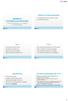 Geleerd in vorige presentaties Module 5 Controle over financiën Les 2. Jaarafsluiting en aangifte omzetbelasting 1. Aftrekbaarheid van kosten en btw 2. Incidentele posten Les 2 Verzorgen jaarafsluiting
Geleerd in vorige presentaties Module 5 Controle over financiën Les 2. Jaarafsluiting en aangifte omzetbelasting 1. Aftrekbaarheid van kosten en btw 2. Incidentele posten Les 2 Verzorgen jaarafsluiting
Infomobiel & Infoboek
 Infomobiel & Infoboek Instructie invoeren beginbalans Infomotive International B.V. Nijverheidsweg 6 5061 KL Oisterwijk http://www.infomotive.nl (C) Infomotive International B.V. 1 Inbrengen beginsituatie
Infomobiel & Infoboek Instructie invoeren beginbalans Infomotive International B.V. Nijverheidsweg 6 5061 KL Oisterwijk http://www.infomotive.nl (C) Infomotive International B.V. 1 Inbrengen beginsituatie
Handleiding Financieel
 Handleiding Financieel Animana B.V. [Pick the date] Animana B.V. Inhoudsopgave 1 Financieel...3 1.1 Grootboekschema...3 1.1.1 Grootboek verdichtingen...3 1.1.2 Invoeren kostenposten(grootboek nummers)/
Handleiding Financieel Animana B.V. [Pick the date] Animana B.V. Inhoudsopgave 1 Financieel...3 1.1 Grootboekschema...3 1.1.1 Grootboek verdichtingen...3 1.1.2 Invoeren kostenposten(grootboek nummers)/
In het boekingsprogramma kunt u boekingen verrichten t.b.v. de financiële administratie.
 Boekingsprogramma In het boekingsprogramma kunt u boekingen verrichten t.b.v. de financiële administratie. Voor u kunt gaan boeken moeten er een aantal instellingen gedaan worden. - Grootboeken - Dagboeken
Boekingsprogramma In het boekingsprogramma kunt u boekingen verrichten t.b.v. de financiële administratie. Voor u kunt gaan boeken moeten er een aantal instellingen gedaan worden. - Grootboeken - Dagboeken
TS-Plus procedure Jaarafsluiting:
 TS-Plus procedure Jaarafsluiting: De jaarafsluiting, ook wel afsluiten administratie of jaarovergang genoemd, omvat twee verschillende zaken die wel met elkaar in verband staan. 1. Aanleveren gegevens
TS-Plus procedure Jaarafsluiting: De jaarafsluiting, ook wel afsluiten administratie of jaarovergang genoemd, omvat twee verschillende zaken die wel met elkaar in verband staan. 1. Aanleveren gegevens
Toelichting diverse onderdelen ORIfin oktober 2013 Systeemfuncties financiële administratie blad 1
 Systeemfuncties financiële administratie blad 1 SYSTEEMFUNCTIES FINANCIËLE ADMINISTRATIE......................................... 2 Algemeen..........................................................................
Systeemfuncties financiële administratie blad 1 SYSTEEMFUNCTIES FINANCIËLE ADMINISTRATIE......................................... 2 Algemeen..........................................................................
Afsluiten boekjaar in King 5.45
 Afsluiten boekjaar in King 5.45 De makkelijkste manier om het boekjaar af te sluiten is door gebruik te maken van de wizard in King. Deze leidt u stap voor stap door het hele proces. Toch verifiëren veel
Afsluiten boekjaar in King 5.45 De makkelijkste manier om het boekjaar af te sluiten is door gebruik te maken van de wizard in King. Deze leidt u stap voor stap door het hele proces. Toch verifiëren veel
Samenwerken met icounting. Beschrijving financiële rol
 Samenwerken met icounting Beschrijving financiële rol Inhoudsopgave 1 Samenwerken 3 2 Financiële rol 3 2.1 Inkoopfacturen 3 2.2 Mutaties inlezen 3 3 Hoe werkt het? 3 3.1 Inkoopfacturen 3 3.2 Mutaties inlezen
Samenwerken met icounting Beschrijving financiële rol Inhoudsopgave 1 Samenwerken 3 2 Financiële rol 3 2.1 Inkoopfacturen 3 2.2 Mutaties inlezen 3 3 Hoe werkt het? 3 3.1 Inkoopfacturen 3 3.2 Mutaties inlezen
School Handleiding
 Twinfield @ School Handleiding Bank invoer Wolters Kluwer Tax & Accounting Netherlands De Beek 9-15 3871 MV Hoevelaken Nederland Publicatie informatie Auteursrecht 2000 2017 - Twinfield International N.V.
Twinfield @ School Handleiding Bank invoer Wolters Kluwer Tax & Accounting Netherlands De Beek 9-15 3871 MV Hoevelaken Nederland Publicatie informatie Auteursrecht 2000 2017 - Twinfield International N.V.
ABAB-Internetboekhouden. Handleiding uitbreidingsmodule: Inlezen Bankafschriften
 ABAB-Internetboekhouden Handleiding uitbreidingsmodule: Inlezen Bankafschriften 1. Inleiding..2 2. Aanmaken van het bankbestand.. 2 3. Bankmutaties aanbieden..3 4. Bankafschriften inlezen en verwerken.....4
ABAB-Internetboekhouden Handleiding uitbreidingsmodule: Inlezen Bankafschriften 1. Inleiding..2 2. Aanmaken van het bankbestand.. 2 3. Bankmutaties aanbieden..3 4. Bankafschriften inlezen en verwerken.....4
Handleiding Abakus. Afletteren debiteuren. Naam handleiding: Afletteren debiteuren Product: Abakus Compleet Datum publicatie: 22-12-2014 Versie: 1.
 Handleiding Abakus Afletteren debiteuren 2014 Abakus Compleet Pagina 1 / 10 Inhoud Inhoud... 2 Afletteren debiteuren... 3 Ontvangst van het bedrag op een bankrekening... 4 Zie ook de handleiding "Bankmutaties"...
Handleiding Abakus Afletteren debiteuren 2014 Abakus Compleet Pagina 1 / 10 Inhoud Inhoud... 2 Afletteren debiteuren... 3 Ontvangst van het bedrag op een bankrekening... 4 Zie ook de handleiding "Bankmutaties"...
Multi Management W1500. uitleg
 Multi Management W1500 uitleg www.bolt.nl/afrekenen Inhoudsopgave 1 Inleiding...3 2 Inkooplevering invoeren...4 3 Inkoopfactuur aanmaken...6 4 Invoeren Factuur...8 5 Betaling verkoopfactuur...10 Multi
Multi Management W1500 uitleg www.bolt.nl/afrekenen Inhoudsopgave 1 Inleiding...3 2 Inkooplevering invoeren...4 3 Inkoopfactuur aanmaken...6 4 Invoeren Factuur...8 5 Betaling verkoopfactuur...10 Multi
Cursus boekhouden Pagina 2. Vandaar nu even een algemene definitie, dan kan het daarna allemaal wat eenvoudiger:
 Cursus boekhouden Cursus boekhouden Pagina 2 1 Boekhouden? Een boekhoudpakket is een uitgebreide rekenmachine. En dan ook nog een zeer eenzijdige rekenmachine, feitelijk enkel in staat tot optellen en
Cursus boekhouden Cursus boekhouden Pagina 2 1 Boekhouden? Een boekhoudpakket is een uitgebreide rekenmachine. En dan ook nog een zeer eenzijdige rekenmachine, feitelijk enkel in staat tot optellen en
ABAB-Internetboekhouden. Handleiding uitbreidingsmodule: Inlezen Bankafschriften
 ABAB-Internetboekhouden Handleiding uitbreidingsmodule: Inlezen Bankafschriften 1. Inleiding..2 2. Aanmaken van het bankbestand.. 2 3. Bankmutaties aanbieden..3 4. Bankafschriften inlezen en verwerken.....4
ABAB-Internetboekhouden Handleiding uitbreidingsmodule: Inlezen Bankafschriften 1. Inleiding..2 2. Aanmaken van het bankbestand.. 2 3. Bankmutaties aanbieden..3 4. Bankafschriften inlezen en verwerken.....4
ABAB-Internetboekhouden. Handleiding uitbreidingsmodule: Inlezen Bankafschriften
 ABAB-Internetboekhouden Handleiding uitbreidingsmodule: Inlezen Bankafschriften 1. Inleiding..2 2. Exporteren het bankafschrift...... 2 3. Bankmutaties aanbieden...... 3 4. Bankafschriften inlezen......4
ABAB-Internetboekhouden Handleiding uitbreidingsmodule: Inlezen Bankafschriften 1. Inleiding..2 2. Exporteren het bankafschrift...... 2 3. Bankmutaties aanbieden...... 3 4. Bankafschriften inlezen......4
ABAB-Internetboekhouden. Handleiding uitbreidingsmodule: Inlezen Bankafschriften
 ABAB-Internetboekhouden Handleiding uitbreidingsmodule: Inlezen Bankafschriften 1. Inleiding..2 2. Aanmaken van het bankbestand.. 2 3. Bankmutaties aanbieden..3 4. Bankafschriften inlezen en verwerken.....4
ABAB-Internetboekhouden Handleiding uitbreidingsmodule: Inlezen Bankafschriften 1. Inleiding..2 2. Aanmaken van het bankbestand.. 2 3. Bankmutaties aanbieden..3 4. Bankafschriften inlezen en verwerken.....4
Handleiding Abakus. Bankmutaties. Naam handleiding: Bankmutaties Product: Abakus Compleet Datum publicatie: Versie: 1.0
 Handleiding Abakus Bankmutaties 2014 Abakus Compleet Pagina 1 / 10 Inhoud Inhoud... 2 Bankmutaties... 3 Hoe voer ik mijn bankmutaties in?... 3 Hoe wijzig ik eerder ingevoerde bankmutaties?... 3 Handmatige
Handleiding Abakus Bankmutaties 2014 Abakus Compleet Pagina 1 / 10 Inhoud Inhoud... 2 Bankmutaties... 3 Hoe voer ik mijn bankmutaties in?... 3 Hoe wijzig ik eerder ingevoerde bankmutaties?... 3 Handmatige
Samenwerken met icounting. Beschrijving in- en verkooprol
 Samenwerken met icounting Beschrijving in- en verkooprol Inhoudsopgave 1 Samenwerken 3 2 In- en verkooprol 3 2.1 Inkoopfacturen 3 2.1 Verkoopfacturen 3 3 Hoe werkt het? 3 3.1 Inkoopfacturen 3 3.2 Verkoopfacturen
Samenwerken met icounting Beschrijving in- en verkooprol Inhoudsopgave 1 Samenwerken 3 2 In- en verkooprol 3 2.1 Inkoopfacturen 3 2.1 Verkoopfacturen 3 3 Hoe werkt het? 3 3.1 Inkoopfacturen 3 3.2 Verkoopfacturen
A. Maak een back-up van uw administratie
 Overgang naar een nieuw boekjaar Met Unit 4 Multivers kunt u eenvoudig een nieuw boekjaar aanmaken en ervoor zorgen dat de balansgegevens worden doorgeboekt naar het nieuwe boekjaar. Onderstaand beschrijven
Overgang naar een nieuw boekjaar Met Unit 4 Multivers kunt u eenvoudig een nieuw boekjaar aanmaken en ervoor zorgen dat de balansgegevens worden doorgeboekt naar het nieuwe boekjaar. Onderstaand beschrijven
Infoboek v.a. versie 12.00
 Infoboek v.a. versie 12.00 Cursus boekingen Infomotive International B.V. Nijverheidsweg 6 5061 KL Oisterwijk http://www.infomotive.nl (C) Infomotive International B.V. 1 1. Boekingen Met behulp van de
Infoboek v.a. versie 12.00 Cursus boekingen Infomotive International B.V. Nijverheidsweg 6 5061 KL Oisterwijk http://www.infomotive.nl (C) Infomotive International B.V. 1 1. Boekingen Met behulp van de
Module inlezen bankmutaties
 Module inlezen bankmutaties 10/9/2018 Module bankmutaties inlezen Inleiding... 3 Bestandsformaat CAMT.053... 3 Matchen... 3 Instellingen... 4 Grootboek onbekende posten... 4 Match drempel instellen...
Module inlezen bankmutaties 10/9/2018 Module bankmutaties inlezen Inleiding... 3 Bestandsformaat CAMT.053... 3 Matchen... 3 Instellingen... 4 Grootboek onbekende posten... 4 Match drempel instellen...
NAVIGATIE INSTELLINGEN
 INHOUD: NAVIGATIE... 2 INSTELLINGEN... 2 INKOMSTEN... 3 UITGAVEN... 4 BTW MUTATIES... 4 KLANTEN... 4 FACTUREN... 5 OPEN FACTUREN... 5 BTW OVERZICHT... 5 VERLIES- EN WINSTREKENING... 5 BALANS... 6 GRAFIEKEN...
INHOUD: NAVIGATIE... 2 INSTELLINGEN... 2 INKOMSTEN... 3 UITGAVEN... 4 BTW MUTATIES... 4 KLANTEN... 4 FACTUREN... 5 OPEN FACTUREN... 5 BTW OVERZICHT... 5 VERLIES- EN WINSTREKENING... 5 BALANS... 6 GRAFIEKEN...
Afsluiten oud boekjaar / Openen nieuw boekjaar
 Afsluiten oud boekjaar / Openen nieuw boekjaar Het boekjaar kunt u vanaf King 5.51a op twee manieren afsluiten: Voorlopig (mèt voorlopige boekingsgangen) en Definitief (zònder voorlopige boekingsgangen)
Afsluiten oud boekjaar / Openen nieuw boekjaar Het boekjaar kunt u vanaf King 5.51a op twee manieren afsluiten: Voorlopig (mèt voorlopige boekingsgangen) en Definitief (zònder voorlopige boekingsgangen)
Handleiding PSU Boekhouden V4 module Filiaal
 gravita Hoofdkade 95, 9503 HD Stadskanaal Tel. & fax: 0599-614815 E-mail: info@gravita.nl / www.gravita.nl Inschrijfnummer KvK: 02083322 Postbank 4491228 Fiscaalnummer 1345.68.266.B01 PSUB-f Handleiding
gravita Hoofdkade 95, 9503 HD Stadskanaal Tel. & fax: 0599-614815 E-mail: info@gravita.nl / www.gravita.nl Inschrijfnummer KvK: 02083322 Postbank 4491228 Fiscaalnummer 1345.68.266.B01 PSUB-f Handleiding
INFOBOEK BOEKINGEN. Newmerce.nl
 INFOBOEK BOEKINGEN Newmerce.nl 1 Newmerce.nl 1. BOEKINGEN Met behulp van de module boekingen houdt u de inkoopfacturen, kas, bank, giro, memoriaal en eventueel periodieke journaalposten bij. U kunt met
INFOBOEK BOEKINGEN Newmerce.nl 1 Newmerce.nl 1. BOEKINGEN Met behulp van de module boekingen houdt u de inkoopfacturen, kas, bank, giro, memoriaal en eventueel periodieke journaalposten bij. U kunt met
Handleiding Club.Boekhouding
 Dit document is automatisch gegenereerd. We raden u aan de handleiding online te raadplegen via www.sportlinkclub.nl/support. 1. Club.Boekhouding...........................................................................................
Dit document is automatisch gegenereerd. We raden u aan de handleiding online te raadplegen via www.sportlinkclub.nl/support. 1. Club.Boekhouding...........................................................................................
Afsluiten boekjaar. 1. Een boekjaar voorlopig afsluiten en een nieuw boekjaar openen Pag. 2
 Afsluiten boekjaar Het boekjaar kunt u vanaf King 5.51a op twee manieren afsluiten: Voorlopig (mét voorlopige boekingsgangen) en Definitief (zónder voorlopige boekingsgangen) Tevens zullen we voor u beschrijven
Afsluiten boekjaar Het boekjaar kunt u vanaf King 5.51a op twee manieren afsluiten: Voorlopig (mét voorlopige boekingsgangen) en Definitief (zónder voorlopige boekingsgangen) Tevens zullen we voor u beschrijven
Handleiding Abakus. Verkoopmap. Naam handleiding: Verkoopmap Product: Abakus Compleet Datum publicatie: 02-01-2015 Versie: 1.0
 Handleiding Abakus Verkoopmap 2014 Abakus Compleet Pagina 1 / 7 Inhoud Inhoud... 2 Inleiding... 3 Het beginscherm... 3 Dagboek-map Verkoop:... 3 Contact... 7 Zelfhulp en handleidingen... 7 2014 Abakus
Handleiding Abakus Verkoopmap 2014 Abakus Compleet Pagina 1 / 7 Inhoud Inhoud... 2 Inleiding... 3 Het beginscherm... 3 Dagboek-map Verkoop:... 3 Contact... 7 Zelfhulp en handleidingen... 7 2014 Abakus
Inlezen bankbestanden (bankafschriften)
 Inleiding. Wanneer u werkt met Internetbankieren, dan kunnen de mutaties van uw bank elektronisch worden ingelezen. U kunt deze direct automatisch laten inboeken. Dat gaat snel en de herkenning door CASH
Inleiding. Wanneer u werkt met Internetbankieren, dan kunnen de mutaties van uw bank elektronisch worden ingelezen. U kunt deze direct automatisch laten inboeken. Dat gaat snel en de herkenning door CASH
ABAB-Internetboekhouden. Handleiding uitbreidingsmodule: Automatische betalingen
 ABAB-Internetboekhouden Handleiding uitbreidingsmodule: Automatische betalingen 1. Inleiding..2 2. Aanmaken van betaalbestanden...2 2.1 Selecteren facturen...2 2.2 Deelbetaling....3 2.3 Aanmaken betaalbestand...
ABAB-Internetboekhouden Handleiding uitbreidingsmodule: Automatische betalingen 1. Inleiding..2 2. Aanmaken van betaalbestanden...2 2.1 Selecteren facturen...2 2.2 Deelbetaling....3 2.3 Aanmaken betaalbestand...
www.bedrijventotaal.nl Voor musea, stichtingen, zzp'ers, zorgboerderijen www.zorgboeren.info
 www.bedrijventotaal.nl Voor musea, stichtingen, zzp'ers, zorgboerderijen www.zorgboeren.info Aan te passen naar elk ander jaar HOOFDMENU Dit Scherm zie je als de tool wordt geopend. Je kunt kiezen uit
www.bedrijventotaal.nl Voor musea, stichtingen, zzp'ers, zorgboerderijen www.zorgboeren.info Aan te passen naar elk ander jaar HOOFDMENU Dit Scherm zie je als de tool wordt geopend. Je kunt kiezen uit
Inhoudsopgave 1. EEN BOEKJAAR VOORLOPIG AFSLUITEN EN EEN NIEUW BOEKJAAR OPENEN... 2
 Afsluiten Boekjaar Het boekjaar kun je in King (vanaf versie 5.56a1)op twee manieren afsluiten: Voorlopig (mét voorlopige boekingsgangen) en Definitief (zónder voorlopige boekingsgangen) Ook kun je later
Afsluiten Boekjaar Het boekjaar kun je in King (vanaf versie 5.56a1)op twee manieren afsluiten: Voorlopig (mét voorlopige boekingsgangen) en Definitief (zónder voorlopige boekingsgangen) Ook kun je later
Opzetten van een administratie
 Van start met uw eigen administratie Gefeliciteerd met uw keuze voor Minox. Met dit informatieblad helpen wij u met het snel en goed inrichten van uw administratie. Heeft u een accountant, die al met Minox
Van start met uw eigen administratie Gefeliciteerd met uw keuze voor Minox. Met dit informatieblad helpen wij u met het snel en goed inrichten van uw administratie. Heeft u een accountant, die al met Minox
INHOUD... 2. 1 Inleiding... 3. 2 Het downloaden van het bestand... 4 2.1 Downloaden ING... 4 2.2 Downloaden ABN AMRO... 4 2.3 Downloaden Rabobank...
 Handleiding verwerking bankafschriften Versie 0.1 december 2011 INHOUD INHOUD... 2 1 Inleiding... 3 2 Het downloaden van het bestand... 4 2.1 Downloaden ING... 4 2.2 Downloaden ABN AMRO... 4 2.3 Downloaden
Handleiding verwerking bankafschriften Versie 0.1 december 2011 INHOUD INHOUD... 2 1 Inleiding... 3 2 Het downloaden van het bestand... 4 2.1 Downloaden ING... 4 2.2 Downloaden ABN AMRO... 4 2.3 Downloaden
Excel over transponeren en een tabel. Handleiding van Helpmij.nl. Auteur: CorVerm
 Excel over transponeren en een tabel Handleiding van Helpmij.nl Auteur: CorVerm juli 2016 Excel: over transponeren en een tabel Transponeren Stel dat je een model hebt gemaakt om ziekmeldingen in te noteren.
Excel over transponeren en een tabel Handleiding van Helpmij.nl Auteur: CorVerm juli 2016 Excel: over transponeren en een tabel Transponeren Stel dat je een model hebt gemaakt om ziekmeldingen in te noteren.
Handleiding Incura Boekhouding Afletteren debiteuren
 Een goed inzicht in de openstaande debiteuren is van groot belang voor uw praktijkvoering. Veel debiteuren kan duiden op een hoge omzet (en is positief). Daarentegen kan een hoge debiteurenstand ook duiden
Een goed inzicht in de openstaande debiteuren is van groot belang voor uw praktijkvoering. Veel debiteuren kan duiden op een hoge omzet (en is positief). Daarentegen kan een hoge debiteurenstand ook duiden
Samenwerken met icounting. Beschrijving inkooprol
 Samenwerken met icounting Beschrijving inkooprol Inhoudsopgave 1 Samenwerken 3 2 Inkooprol 3 3 Hoe werkt het? 3 4 Inrichting 3 5 Inkoopfacturen verwerken 4 6 Betalingen fiatteren 5 7 Betalingen uitschrijven
Samenwerken met icounting Beschrijving inkooprol Inhoudsopgave 1 Samenwerken 3 2 Inkooprol 3 3 Hoe werkt het? 3 4 Inrichting 3 5 Inkoopfacturen verwerken 4 6 Betalingen fiatteren 5 7 Betalingen uitschrijven
Boekhouden met dagboeken
 Kasboek Bankboek Inkoopboek Verkoopboek Diverse postenboek Bijlage bij het computerprogramma BoekhoudTrainer versie 4.04 Copyright 2009 De Jong Edusoft Bij het boekhouden kun je gebruik maken van twee
Kasboek Bankboek Inkoopboek Verkoopboek Diverse postenboek Bijlage bij het computerprogramma BoekhoudTrainer versie 4.04 Copyright 2009 De Jong Edusoft Bij het boekhouden kun je gebruik maken van twee
NK Internetboekhouden
 Praktijkcase NK Internetboekhouden 15 december 2005 Versie: 3.0 (Definitief), 12-12-2005 Opgesteld door: Onderzoeksbureau GBNED Gerard Bottemanne www.gbned.nl Onderzoeksbureau GBNED Alle rechten voorbehouden
Praktijkcase NK Internetboekhouden 15 december 2005 Versie: 3.0 (Definitief), 12-12-2005 Opgesteld door: Onderzoeksbureau GBNED Gerard Bottemanne www.gbned.nl Onderzoeksbureau GBNED Alle rechten voorbehouden
HANDLEIDING EXACT ONLINE STARTER
 WWW.YOURSONLINE.NL HANDLEIDING Exact Online Starter is bedoeld voor ondernemers die hun administratie uitbesteden, maar wel graag real-time inzicht hebben. En dat zonder een abonnement te hoeven afsluiten.
WWW.YOURSONLINE.NL HANDLEIDING Exact Online Starter is bedoeld voor ondernemers die hun administratie uitbesteden, maar wel graag real-time inzicht hebben. En dat zonder een abonnement te hoeven afsluiten.
(C) Newmerce.nl INFOMOBIEL & INFOBOEK INBRENGEN BEGINSITUATIE
 (C) Newmerce.nl INFOMOBIEL & INFOBOEK INBRENGEN BEGINSITUATIE 1 (C) Newmerce.nl INBRENGEN BEGINSITUATIE Debiteuren Crediteuren Voorraad auto s en onderdelen Beginbalans op grootboekniveau Kas, Bank en
(C) Newmerce.nl INFOMOBIEL & INFOBOEK INBRENGEN BEGINSITUATIE 1 (C) Newmerce.nl INBRENGEN BEGINSITUATIE Debiteuren Crediteuren Voorraad auto s en onderdelen Beginbalans op grootboekniveau Kas, Bank en
Menuoptie: Verkoop Debiteuren Menuoptie: Inkoop Crediteuren
 Pag 1 van 5 Met deze nieuwe release zijn weer de nodige verbeteringen, uitbreidingen en aanpassingen gedaan om het werken met Asperion nog prettiger en efficienter te maken. Samenvatting 1. Zoekfunctie
Pag 1 van 5 Met deze nieuwe release zijn weer de nodige verbeteringen, uitbreidingen en aanpassingen gedaan om het werken met Asperion nog prettiger en efficienter te maken. Samenvatting 1. Zoekfunctie
26-5-2015. Module 3 Gegevens verwerken. Geleerd in vorige presentaties. Les 2. Wat is boekhouden? Wat zijn transacties? Les 2. Leer het boekhoudproces
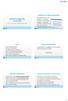 Geleerd in vorige presentaties Module 3 Gegevens verwerken Les 2. Leer het boekhoudproces Business Plan op 1 A4 Budget in 5 stappen Uurtarief / DGA-salaris Papieren en digitale archief ordnersysteem Btw-administratie
Geleerd in vorige presentaties Module 3 Gegevens verwerken Les 2. Leer het boekhoudproces Business Plan op 1 A4 Budget in 5 stappen Uurtarief / DGA-salaris Papieren en digitale archief ordnersysteem Btw-administratie
Administratie Instellingen configureren
 Administratie Instellingen configureren Januari 2012 2012 Copyright Asperion INHOUD 1 Begin van een nieuwe administratie... 4 2 Configureren standaardinstellingen... 7 2.1 Algemene administratie instellingen...
Administratie Instellingen configureren Januari 2012 2012 Copyright Asperion INHOUD 1 Begin van een nieuwe administratie... 4 2 Configureren standaardinstellingen... 7 2.1 Algemene administratie instellingen...
Handleiding om snel te beginnen
 Handleiding om snel te beginnen Let op: de complete handleiding treft u aan in het menu onder help of onder de toets F1. korte instructies voor het opzetten van en het werken met administraties druk af
Handleiding om snel te beginnen Let op: de complete handleiding treft u aan in het menu onder help of onder de toets F1. korte instructies voor het opzetten van en het werken met administraties druk af
Startscherm van waaruit u de andere schermen kunt bereiken. In elk scherm komt u terug bij dit startscherm door op het logo linksboven te klikken.
 INHOUD: NAVIGATIE... 2 INSTELLINGEN... 2 INKOMSTEN... 3 UITGAVEN... 4 BTW MUTATIES... 4 KLANTEN... 5 FACTUREN... 5 OPEN FACTUREN... 5 BTW OVERZICHT... 5 VERLIES- EN WINSTREKENING... 5 BALANS... 6 GRAFIEKEN...
INHOUD: NAVIGATIE... 2 INSTELLINGEN... 2 INKOMSTEN... 3 UITGAVEN... 4 BTW MUTATIES... 4 KLANTEN... 5 FACTUREN... 5 OPEN FACTUREN... 5 BTW OVERZICHT... 5 VERLIES- EN WINSTREKENING... 5 BALANS... 6 GRAFIEKEN...
Memoriaal In het dagboek memoriaal kunnen alle financiële feiten worden vastgelegd welke niet passen in het verkoopboek, inkoopboek of bankboek.
 Financieel De financiële module van MKB-Logic Online Administratie stelt u in staat een complete administratie te voeren. De administratie is eenvoudig van opzet en kan door iedereen worden uitgevoerd.
Financieel De financiële module van MKB-Logic Online Administratie stelt u in staat een complete administratie te voeren. De administratie is eenvoudig van opzet en kan door iedereen worden uitgevoerd.
Inhoud. Algemeen. Opstarten. Menu structuur
 Inhoud Algemeen... 1 Opstarten... 1 Menu structuur... 1 Factureren... 4 Balie factuur... 4 Factuur voorstel... 4 Onderhoud... 5 Boekingen aanpassen... 5 Stamgegevens/ Gebruikers... 9 Inlezen Journaalposten...
Inhoud Algemeen... 1 Opstarten... 1 Menu structuur... 1 Factureren... 4 Balie factuur... 4 Factuur voorstel... 4 Onderhoud... 5 Boekingen aanpassen... 5 Stamgegevens/ Gebruikers... 9 Inlezen Journaalposten...
Inboeken van een inkoop factuur in Newbase
 Inboeken van een inkoop factuur in Newbase Voor meer informatie, kijk op www.newbase.nl Newbase BV, Hardwareweg 16 1033 MX AMSTERDAM Tel.: 020-6 111 444 Juni 2013 versie 1.0 pagina 1 van 10 Inhoudsopgave
Inboeken van een inkoop factuur in Newbase Voor meer informatie, kijk op www.newbase.nl Newbase BV, Hardwareweg 16 1033 MX AMSTERDAM Tel.: 020-6 111 444 Juni 2013 versie 1.0 pagina 1 van 10 Inhoudsopgave
Financiële administratie Bank- en kasboekingen
 Financiële administratie Bank- en kasboekingen U kunt uw ontvangen bankafschriften en kasmutaties eenvoudig boeken in Kleos. U geeft per afschriftregel aan of het om een debiteurenboeking, crediteurenboeking
Financiële administratie Bank- en kasboekingen U kunt uw ontvangen bankafschriften en kasmutaties eenvoudig boeken in Kleos. U geeft per afschriftregel aan of het om een debiteurenboeking, crediteurenboeking
Getting Started Guide
 Getting Started Guide Basecone gebruikershandleiding Verwerken van documenten Inkoop en Verkoop versie 1.0 september 2012 Welkom bij Basecone! Met deze gebruikshandleiding Verwerken voorzien wij u van
Getting Started Guide Basecone gebruikershandleiding Verwerken van documenten Inkoop en Verkoop versie 1.0 september 2012 Welkom bij Basecone! Met deze gebruikshandleiding Verwerken voorzien wij u van
finast Brochure financiële software Grootboek
 Brochure De meeste systemen verlangen te veel en te complexe handelingen bij het invoeren en opvragen van de benodigde gegevens. Dat wil zeggen veel tijdverlies. FINAST ontzorgt. FINAST is een pakket wat
Brochure De meeste systemen verlangen te veel en te complexe handelingen bij het invoeren en opvragen van de benodigde gegevens. Dat wil zeggen veel tijdverlies. FINAST ontzorgt. FINAST is een pakket wat
Account Insight. Laagdrempelig ontsluiten, analyseren en controleren van financiële administraties.
 Account Insight Laagdrempelig ontsluiten, analyseren en controleren van financiële administraties. Graag ontzorgen wij u van de technische barrières die u belemmeren de toegevoegde waarde van data-analyse
Account Insight Laagdrempelig ontsluiten, analyseren en controleren van financiële administraties. Graag ontzorgen wij u van de technische barrières die u belemmeren de toegevoegde waarde van data-analyse
ABAB-Internetboekhouden. Handleiding uitbreidingsmodule: Automatische incasso
 ABAB-Internetboekhouden Handleiding uitbreidingsmodule: Automatische incasso 1. Inleiding..2 2. Aanmaken van incassobestanden...2 2.1 Selecteren facturen...2 2.2 Deelbetaling....4 2.3 Aanmaken incassobestand...
ABAB-Internetboekhouden Handleiding uitbreidingsmodule: Automatische incasso 1. Inleiding..2 2. Aanmaken van incassobestanden...2 2.1 Selecteren facturen...2 2.2 Deelbetaling....4 2.3 Aanmaken incassobestand...
Easy4U Finance Handleiding Boeken
 Easy4U Finance Handleiding Boeken Inhoudsopgave Het boeken van de administratie 3 Tips en trucs 5 Het boeken van de administratie Nadat de u de facturen in Basecone hebt getagd klikt u op de Workloadmatrix
Easy4U Finance Handleiding Boeken Inhoudsopgave Het boeken van de administratie 3 Tips en trucs 5 Het boeken van de administratie Nadat de u de facturen in Basecone hebt getagd klikt u op de Workloadmatrix
Finsys 5. Invoeren inkoopfacturen. Administratieve applicaties voor tankstation en oliehandel. versie 5.4
 Finsys 5 Invoeren inkoopfacturen versie 5.4 Administratieve applicaties voor tankstation en oliehandel 1 Invoeren inkoopfacturen 2 Stap 1 1: Stap 2 2: Stap 3 3: Stap 4 4: Stap 5 5: Stap 6 6: Stap 7 7:
Finsys 5 Invoeren inkoopfacturen versie 5.4 Administratieve applicaties voor tankstation en oliehandel 1 Invoeren inkoopfacturen 2 Stap 1 1: Stap 2 2: Stap 3 3: Stap 4 4: Stap 5 5: Stap 6 6: Stap 7 7:
Finsys 5. Verwerken boekhoudkundige gegevens algemeen. Administratieve applicaties voor tankstation en oliehandel. versie 5.4
 Finsys 5 Verwerken boekhoudkundige gegevens algemeen versie 5.4 Administratieve applicaties voor tankstation en oliehandel 1 Verwerken boekhoudkundige gegevens algemeen 2 Stap 1 1: Stap 2 2: Stap 3 3:
Finsys 5 Verwerken boekhoudkundige gegevens algemeen versie 5.4 Administratieve applicaties voor tankstation en oliehandel 1 Verwerken boekhoudkundige gegevens algemeen 2 Stap 1 1: Stap 2 2: Stap 3 3:
Instructie BTW-Aangifte
 Instructie BTW-Aangifte Voor de belastingdienst moet u elk kwartaal BTW-aangifte doen. U krijgt hierover elk kwartaal een brief van de belastingdienst met de titel : Aangifte Omzetbelasting. Dit is de
Instructie BTW-Aangifte Voor de belastingdienst moet u elk kwartaal BTW-aangifte doen. U krijgt hierover elk kwartaal een brief van de belastingdienst met de titel : Aangifte Omzetbelasting. Dit is de
Proefexamen Computerboekhouden met AccountView
 Proefexamen met AccountView Beschikbare tijd: 90 minuten 15081 15081 1 Proefexamen HET PROEFEXAMEN BESTAAT UIT 6 GENUMMERDE PAGINA'S, waarin opgenomen: 5 OPDRACHTEN, gericht op toetsing van de vaardigheden
Proefexamen met AccountView Beschikbare tijd: 90 minuten 15081 15081 1 Proefexamen HET PROEFEXAMEN BESTAAT UIT 6 GENUMMERDE PAGINA'S, waarin opgenomen: 5 OPDRACHTEN, gericht op toetsing van de vaardigheden
Boekhouding. Mamut Kennisreeks, nr. 1-2008. Eenvoudige Jaarafsluiting met Mamut Business Software
 Boekhouding Mamut Kennisreeks, nr. 1-2008 Eenvoudige Jaarafsluiting met Mamut Business Software INHOUD INHOUD EENVOUDIGE JAARAFSLUITING MET MAMUT BUSINESS SOFTWARE 1 EENVOUDIGE JAARAFSLUITING... 2 2 JAARAFSLUITING
Boekhouding Mamut Kennisreeks, nr. 1-2008 Eenvoudige Jaarafsluiting met Mamut Business Software INHOUD INHOUD EENVOUDIGE JAARAFSLUITING MET MAMUT BUSINESS SOFTWARE 1 EENVOUDIGE JAARAFSLUITING... 2 2 JAARAFSLUITING
Voorkom dubbel werk en reduceer de kans op fouten
 Choose a building block. Author Mark Harmsma Product Marketing Twinfield Wolters Kluwer Tax & Accounting Netherlands Twinfield Concept boekingen meenemen in de btw-aangifte Voorkom dubbel werk en reduceer
Choose a building block. Author Mark Harmsma Product Marketing Twinfield Wolters Kluwer Tax & Accounting Netherlands Twinfield Concept boekingen meenemen in de btw-aangifte Voorkom dubbel werk en reduceer
Financiele administratie in Easy-work
 Financiele administratie in Easy-work Grootboekrekeningen Allereerst is er een grootboekschema nodig. Mocht u niet beschikken over een grootboekschema, raadpleeg dan uw accountant. Hij/zij kan u daarvan
Financiele administratie in Easy-work Grootboekrekeningen Allereerst is er een grootboekschema nodig. Mocht u niet beschikken over een grootboekschema, raadpleeg dan uw accountant. Hij/zij kan u daarvan
Hoofdmenu > Afletteren Grootboek rekeningen
 Pag 1 Dit is een functie waarvan de beschrijving ook te vinden is in de online Help pagina s. Met name de ervaren boekhouders zullen met deze controle functie veel tijd kunnen besparen. Hoofdmenu > Afletteren
Pag 1 Dit is een functie waarvan de beschrijving ook te vinden is in de online Help pagina s. Met name de ervaren boekhouders zullen met deze controle functie veel tijd kunnen besparen. Hoofdmenu > Afletteren
Finsys 5. Invoeren bank- en giromutaties. Administratieve applicaties voor tankstation en oliehandel. versie 5.3
 Finsys 5 Invoeren bank- en giromutaties versie 5.3 Administratieve applicaties voor tankstation en oliehandel 1 Invoeren bank- en giromutaties 2 Stap 1 1: Stap 2 2: Stap 3 3: Stap 4 4: Stap 5 5: Stap 6
Finsys 5 Invoeren bank- en giromutaties versie 5.3 Administratieve applicaties voor tankstation en oliehandel 1 Invoeren bank- en giromutaties 2 Stap 1 1: Stap 2 2: Stap 3 3: Stap 4 4: Stap 5 5: Stap 6
Boekhouden met PodoFile
 Boekhouden met PodoFile Toelichting bij de extra module Boekhouden Compleet (vanaf PodoFile versie 4.6) FootFit Software 2015 1 1 INHOUD 2 Boekhouden met PodoFile... 3 3 Wat is Boekhouden Compleet?...
Boekhouden met PodoFile Toelichting bij de extra module Boekhouden Compleet (vanaf PodoFile versie 4.6) FootFit Software 2015 1 1 INHOUD 2 Boekhouden met PodoFile... 3 3 Wat is Boekhouden Compleet?...
Kasboek Verwerken van mutaties in een kas- en bankboek en beoordelen van kas- en bankboekperiodes
 Handleiding Kasboek Verwerken van mutaties in een kas- en bankboek en beoordelen van kas- en bankboekperiodes 1 Inhoudsopgave 1. Inloggen...3 2. Boekingen toevoegen...7 3. Boekingen bewerken...12 4. Boekingen
Handleiding Kasboek Verwerken van mutaties in een kas- en bankboek en beoordelen van kas- en bankboekperiodes 1 Inhoudsopgave 1. Inloggen...3 2. Boekingen toevoegen...7 3. Boekingen bewerken...12 4. Boekingen
Autofl x. Opzetten administratie in Accountview. Software voor Autobedrijven. Supportnotes Autoflex Betreft versies: 4.6 / 4.
 Supportnotes Autoflex Betreft versies: 4.6 / 4.7 Datum: 12/10/01 Opzetten administratie in Accountview. Deze supportnote is bedoeld voor bedrijven die overstappen naar Autoflex in combinatie met AccountView.
Supportnotes Autoflex Betreft versies: 4.6 / 4.7 Datum: 12/10/01 Opzetten administratie in Accountview. Deze supportnote is bedoeld voor bedrijven die overstappen naar Autoflex in combinatie met AccountView.
Projecten- en Financiële administratie Softmark Gebruikershandleiding
 Gebruikershandleiding Voor projecten administratie voor kleine installatiebedrijven. Inleiding Het systeem Pro-Project is een financieel systeem dat vooral is ingericht voor kleine Installatiebedrijven
Gebruikershandleiding Voor projecten administratie voor kleine installatiebedrijven. Inleiding Het systeem Pro-Project is een financieel systeem dat vooral is ingericht voor kleine Installatiebedrijven
Als u pinbetalingen wilt registreren in uw boekhouding, moet u een speciale grootboekrekening en dagboek aanmaken.
 Hoofdstuk 1 Inleiding In Intramed is het mogelijk pinbetalingen direct te registreren. Instellingen Als u pinbetalingen wilt registreren in uw boekhouding, moet u een speciale grootboekrekening en dagboek
Hoofdstuk 1 Inleiding In Intramed is het mogelijk pinbetalingen direct te registreren. Instellingen Als u pinbetalingen wilt registreren in uw boekhouding, moet u een speciale grootboekrekening en dagboek
Vlajo. Handleiding Boekhouding Online Student & Leercoach. Vraag bij je regionale coördinator een login en paswoord aan.
 Vlajo Handleiding Boekhouding Online Student & Leercoach 1. Praktische informatie 1.1 Webadres www.vlajoboekhouding.be 1.2 Login en paswoord Vraag bij je regionale coördinator een login en paswoord aan.
Vlajo Handleiding Boekhouding Online Student & Leercoach 1. Praktische informatie 1.1 Webadres www.vlajoboekhouding.be 1.2 Login en paswoord Vraag bij je regionale coördinator een login en paswoord aan.
Nieuw in het roosterpakket, versie september 2013. Inhoudsopgave
 Nieuw in het roosterpakket, versie september 2013 Deze handleiding beschrijft de wijzigingen van najaar 2012 (diverse handige kopieerfuncties en semiautomatisch vullen van de OTT-Excel-vakantiekaart) en
Nieuw in het roosterpakket, versie september 2013 Deze handleiding beschrijft de wijzigingen van najaar 2012 (diverse handige kopieerfuncties en semiautomatisch vullen van de OTT-Excel-vakantiekaart) en
Excel Controller. Jaarrekening
 Handleiding in Excel Auteur(s) G. Buurmans Date of creation 13-04-2011 F. van Eedenstraat 2 I. www.excelcontroller.nl KVK Rotterdam 24.31.44.22 T. 087 8758788 3351 SM Papendrecht E. info@excelcontroller.nl
Handleiding in Excel Auteur(s) G. Buurmans Date of creation 13-04-2011 F. van Eedenstraat 2 I. www.excelcontroller.nl KVK Rotterdam 24.31.44.22 T. 087 8758788 3351 SM Papendrecht E. info@excelcontroller.nl
Handleiding voorraadadministratie
 Handleiding voorraadadministratie Handleiding voorraadadministratie e-boekhouden.nl Inhoudsopgave 1. Voorraadadministratie... 2 2. Productbeheer... 2 3. Handmatige voorraadmutatie... 2 4. Voorraadmutatie
Handleiding voorraadadministratie Handleiding voorraadadministratie e-boekhouden.nl Inhoudsopgave 1. Voorraadadministratie... 2 2. Productbeheer... 2 3. Handmatige voorraadmutatie... 2 4. Voorraadmutatie
Excel Controller. Jaarrekening
 Handleiding in Excel Auteur(s) G. Buurmans Date of creation 13-04-2011 F. van Eedenstraat 2 I. www.excelcontroller.nl KVK Rotterdam 24.31.44.22 T. 087 8758788 3351 SM Papendrecht E. info@excelcontroller.nl
Handleiding in Excel Auteur(s) G. Buurmans Date of creation 13-04-2011 F. van Eedenstraat 2 I. www.excelcontroller.nl KVK Rotterdam 24.31.44.22 T. 087 8758788 3351 SM Papendrecht E. info@excelcontroller.nl
Procedure jaarafsluiting. Unit 4 Multivers 7.4(*)
 Procedure jaarafsluiting Unit 4 Multivers 7.4(*) (*) Dit document is alleen geldig vanaf Unit 4 Multivers versie 7.4, voor lagere versies is een apart document opgesteld, betreffende de jaarafsluiting.
Procedure jaarafsluiting Unit 4 Multivers 7.4(*) (*) Dit document is alleen geldig vanaf Unit 4 Multivers versie 7.4, voor lagere versies is een apart document opgesteld, betreffende de jaarafsluiting.
De wizard leidt u in een aantal stappen door de migratie van uw gegevens uit de oude versie van Compleet boekhouden naar de nieuwe versie.
 Welkom bij de migratie wizard De wizard leidt u in een aantal stappen door de migratie van uw gegevens uit de oude versie van Compleet boekhouden naar de nieuwe versie. De migratie bestaat uit een aantal
Welkom bij de migratie wizard De wizard leidt u in een aantal stappen door de migratie van uw gegevens uit de oude versie van Compleet boekhouden naar de nieuwe versie. De migratie bestaat uit een aantal
Offective > Boekhouding > Bank
 Offective > Boekhouding > Bank Lees voorafgaand eerst de uitleg: Bank > Bankrekening instellingen en Bank > Bankrekening boekingsinstructies U kunt in Offective ook handmatig bankafschriften aanmaken en
Offective > Boekhouding > Bank Lees voorafgaand eerst de uitleg: Bank > Bankrekening instellingen en Bank > Bankrekening boekingsinstructies U kunt in Offective ook handmatig bankafschriften aanmaken en
Incura Boekhouding: schermen en knoppen
 Incura Boekhouding: schermen en knoppen Inleiding Incura Boekhouding is een volwaardig boekhoudpakket. De mogelijkheden zijn uitgebreid en kunnen naar behoefte van de gebruiker worden aangepast. Toch hoeft
Incura Boekhouding: schermen en knoppen Inleiding Incura Boekhouding is een volwaardig boekhoudpakket. De mogelijkheden zijn uitgebreid en kunnen naar behoefte van de gebruiker worden aangepast. Toch hoeft
Procedure jaarafsluiting Unit 4 Multivers 7.0(*)
 Procedure jaarafsluiting Unit 4 Multivers 7.0(*) (*) Dit document is alleen geldig vanaf Unit 4 Multivers versie 7.0, voor lagere versies is een apart document opgesteld, betreffende de jaarafsluiting.
Procedure jaarafsluiting Unit 4 Multivers 7.0(*) (*) Dit document is alleen geldig vanaf Unit 4 Multivers versie 7.0, voor lagere versies is een apart document opgesteld, betreffende de jaarafsluiting.
Samenwerken met icounting. Beschrijving verkooprol
 Samenwerken met icounting Beschrijving verkooprol Inhoudsopgave 1 Samenwerken 3 2 Verkooprol 3 2.1 Verkoopfacturen 3 2.2 Inkoopfacturen 3 3 Hoe werkt het? 4 3.1 Verkoopfacturen 4 3.2 Inkoopfacturen 4 4
Samenwerken met icounting Beschrijving verkooprol Inhoudsopgave 1 Samenwerken 3 2 Verkooprol 3 2.1 Verkoopfacturen 3 2.2 Inkoopfacturen 3 3 Hoe werkt het? 4 3.1 Verkoopfacturen 4 3.2 Inkoopfacturen 4 4
